软件介绍
中望CAD2015下载免费中文版是由广州中望龙腾软件股份有限公司推出的一款非常实用的二维CAD绘制软件。这款软件是国内最受欢迎的CAD类软件之一,小编今天为大家介绍的这款2015版本虽然并不是近几年新出的,但正因为它的发行时间久,绝大多数的小伙伴已经习惯使用了,用起来才会更加顺手。
中望CAD2015下载免费中文版的功能也非常强大哦,它的兼容性非常强大,用户们不会出现使用过程中突然崩坏闪退的情况,光栅图像、CUI定制等全新功能更加实用,有需要的小伙伴快来下载吧!
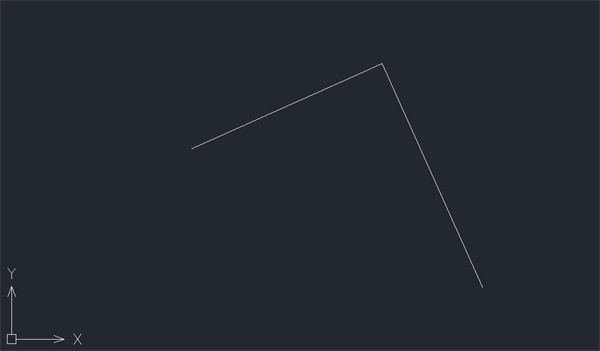
软件特色
一、无比的CAD兼容性
软件的兼容性关系到用户以往积累的图纸资源能否继续利用,以及日常图纸交互的顺畅与否。中望CAD能够打开和保存全部版本的DWG和DXF文件,并能够与其它主流CAD软件双向兼容,用户不用担心CAD图纸的来源,所有的设计图档可以正确地在中望CAD中显示和编辑。
值得一提的是,该版本支持OLE对象,能够与office文档内容进行交互复制,且支持常用图片、PDF等文件的输入和输出。此外,像字体文件、线型文件、填充图案文件等CAD图档相关的文件也都可以直接导入至软件中正常使用。如果用户对图纸中所使用到相关的文件不是十分清楚,还可以用经典版中的电子传递功能,将使用到的文件整体打包保存和发送,从而有效避免了由于缺少相关文件而带来的图纸显示问题。
二、功能全面,简捷易用
为提高用户对软件的亲切感,该版本的中望CAD采用经典的菜单+工具栏的模式,符合国内大多数用户的使用习惯,只要是使用过CAD的用户均可直接上手使用。软件的绘图界面、菜单、快捷键、对话框使用方法基本相同。
更为重要是的,中望CAD的绘图功能齐备,满足了日常的绘图设计需求。同时,捕捉、栅格、动态显示等辅助绘图功能也将为用户提供更多的便捷,提高设计效率;在三维绘图方面,该版本可以进行基本的实体和网格建模设计,并且具有简易的渲染功能,能够赋予图形材质和光照,让效果更加真实。而在设计过程中经常用到的多重引线、表格、鸟瞰视图、快速计算器、标注打断、文件比较等诸多的实用功能,中望CAD经典版中也一一具有,满足用户多方面的绘图需求。
三、运行快速稳定
软件长时间稳定快速运行,是用户进行高效设计的保障。中望CAD具有占用内存少,运行稳定的特点,即使是几十甚至上百兆的图档文件也能顺利编辑。相比之前其他版本,软件在启动运行,进入文字编辑和打开标注样式管理器等速度也均有较大幅度的提升。而在复杂的图纸环境情况下,捕捉的反应速度和准确度高,缩放视图流畅,在主流CAD软件中处于领先水平。
需要强调,该版本还支持最新的win10系统,且软件的安装和卸载也更加的简便和迅速。同时拥有15种语言版本,能够满足全球不同国家和地区用户的使用需求。
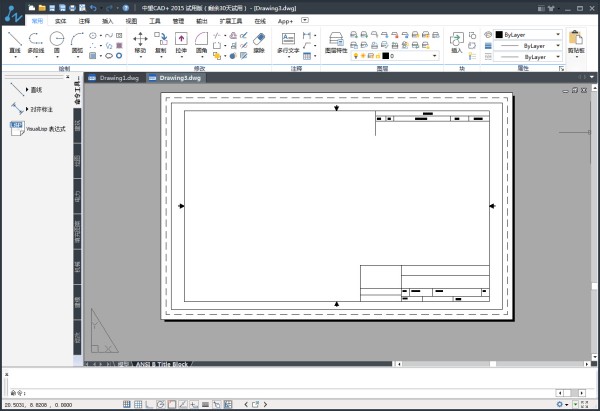
软件功能
1、全面优化文件解析过程提升运行速度
采用多核并行计算技术优化平台效率有效提高读取、保存文件的速度通过效率与稳定性的双重提升,带来更优的使用体验
2、良好的兼容性确保工作的延续性
全面兼容主流图纸格式可直接读取和保存常见图形信息,准确完整
3、熟悉的界面及功能命令,新手也会用
都是我们熟悉的操作界面和绘图功能命令,无需改变习惯即能轻松上手,即使新手也可快速学会
4、利用PDF文件进行绘图提高图纸利用率
支持从PDF文件输入几何图形、填充、光栅图像和文字对象,成为CAD图形数据,有效提高图纸利用率
5、数据提取,便捷获取CAD图形数据
能够将CAD图形对象数据提取成为表格,并可以对表格进行更新,便于快捷地利用这些数据进行整理和分析
6、注释性比例快速调整出图很方便
图纸多比例输出时,注释对象比例快速调整,有效简化打印输出换算比例的操作,出图比例效果不变,图纸可读性更好
7、批量打印,能一次性完成多图幅输出
自动识别图框范围,可实现多图幅一次性全部输出,操作简单便捷
8、APP+,扩展CAD的功能
强大的API接口能力,支持各专业设计
中望CAD2015下载免费中文版如何更改配色
打开中望CAD
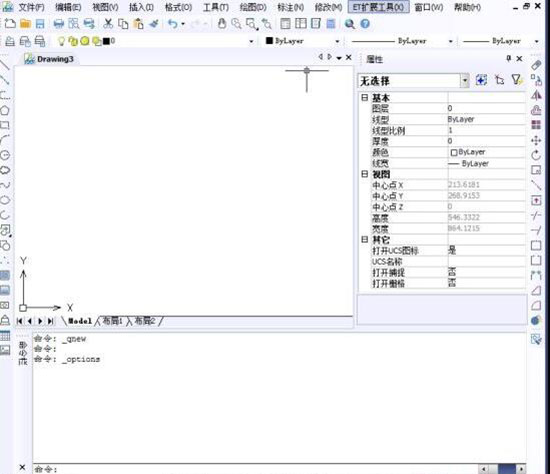
右键单击,选择底部的【选项】
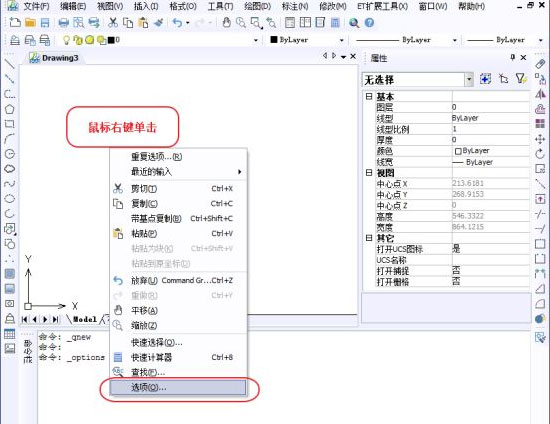
看到【显示】选项中的【窗口元素】的【颜色】
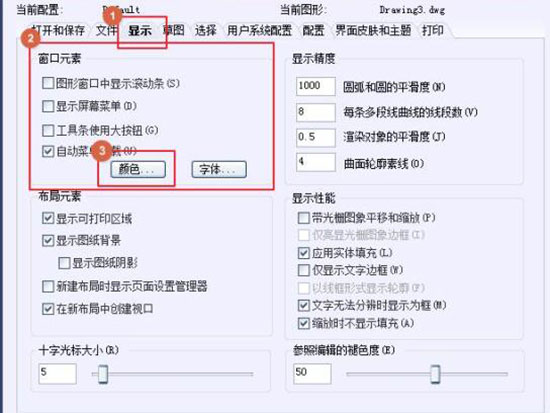
点击【颜色】,能看到很多选项和内容,都是可以更改其配色的选择。
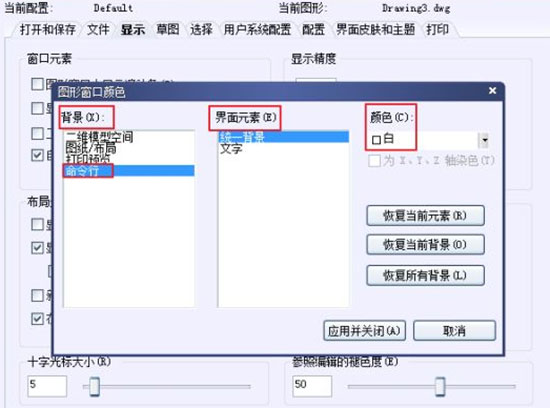
同时还能在【颜色】中选择自定义自己喜欢的颜色。

中望CAD2015下载免费中文版常见问题
一、如何给图形填充颜色?
1、快捷键H+空格 。
2、图案填充-图案那一栏点击, 便会出现各种图例图案,点其他预定义,双击第一个图案(SOLID)。
3、点击样例,右边倒三角,选择更多颜色。
4、选取你想要的颜色,点击确定。
5、右上角点击-添加:拾取点。
6、单击要填充的区域,要填充的区域一定要是闭合的区域,然后按空格键点击确定即可。
二、怎么界切换面风格?
软件需要在状态栏右下角点右键,在右键菜单中切换后需要重新启动。
三、如何添加钢结构?
目前中望只研发了基础CAD,其他的专业软件都是别人的,结构这个根本不可能安装的上。
四、怎么打印图片?
1、把那一部份用一个297*210的之比的框框起来,
2、然后打印,选择窗口,框好你刚做好的比例框,
3、先打印预览看一下效果,然后打印。预览的时候观察是不是想打印的那一个部份的图纸、
五、怎么绘制轴网?
1、绘制轴网分直线轴网和弧线轴网两种。直线轴网中的轴网尺寸可以直接添加、键入,也可以通过选取原有图纸中的尺寸信息。弧线轴网中的设置与直线轴网相同。这两种类型的轴线都可以在右侧图框中即时预览。
2、绘制完轴网后,就需要进行标注了。设计师可以选择起始轴号的状态,如数字、字母大小写等,也可选择单侧标注与双侧标注进行轴号的标注。在软件建筑版中,使用轴网标注命令可以一步完成轴号和尺寸的标注,但这二者却是独立存在的不同对象,不能进行联动编辑。
3、利用轴号标注与添加轴线等进行轴网的标注修改后,整个设计图纸就基本完成了。由于绘制了一系列的墙梁板柱等对象,线条综合交错,这一阶段的图纸显得点乱。此时,使用软件建筑版的智剪轴网功能:点中轴网,右键选择智剪轴网,选择整张设计图纸点确定,图纸中不必要的线段就被自动消减掉了,图纸变得简洁清晰。
-
中望CAD

中望CAD是国内知名的CAD软件,完美兼容主流CAD文件格式,帮助企业降低软件学习成本。不过中望CAD的版本比较多,很多网友不知道该如何选择,今天就为玩家带来中望CAD版本大全,网友可以根据的自己工作需求、电脑性能进行版本挑选,有需要的网友赶紧收藏这个中望CAD版本合集吧!























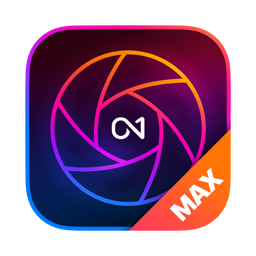











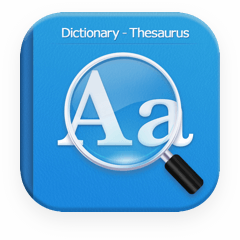






















 浙公网安备 33038202002266号
浙公网安备 33038202002266号